Lisää käyttäjä WSL Linux Distroon Windows 10:ssä
Edellisessä artikkelissa näimme, kuinka WSL-jakelua voidaan käyttää tietyn käyttäjänä ilman, että kyseinen tili asetetaan omaksi oletusarvoinen WSL-käyttäjä. Tässä viestissä opimme lisäämään uuden käyttäjätilin asennettuun WSL Linux -jakeluun Windows 10:ssä.
Mainos
WSL-ominaisuus tarjoaa mahdollisuuden käyttää Linuxia alkuperäisesti Windows 10:ssä. WSL tarkoittaa Windows Subsystem for Linuxia, joka alun perin rajoittui vain Ubuntuun. Nykyaikaiset WSL-versiot sallivat useiden Linux-distrojen asentaminen ja käyttäminen Microsoft Storesta.

Jälkeen WSL: n käyttöönotto, voit asentaa erilaisia Linux-versioita Storesta. Voit käyttää seuraavia linkkejä:
- Ubuntu
- openSUSE Leap
- SUSE Linux Enterprise Server
- Kali Linux WSL: lle
- Debian GNU/Linux
ja enemmän.
klo ensimmäinen juoksu, WSL-jakelu tarjoaa sinulle uuden käyttäjätilin luomisen. Sitä käytetään sinun oletuskäyttäjätili tässä distrossa. Lisäksi se lisätään sudoers-luetteloon, ryhmään käyttäjiä, jotka voivat suorittaa komentoja root-oikeuksin (eli korotettuina) suorittamalla sudo-komennon, esim.
sudo vim /etc/default/keyboard.
Voit lisätä ylimääräisen käyttäjätilin WSL: ään noudattamalla alla olevia ohjeita.
Käyttäjän lisääminen WSL Linux Distroon Windows 10:ssä,
- Suorita WSL Linux -distro, esim. Ubuntu.

- Suorita komento
sudo adduser. - Korvaa osa todellisella käyttäjänimellä, jonka haluat luoda.
- Kirjoita pyydettäessä nykyinen salasanasi.
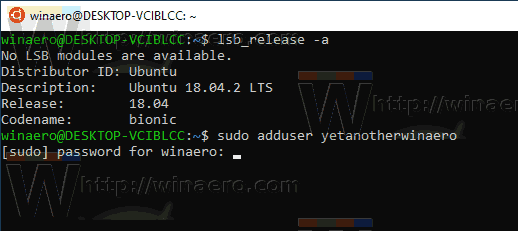
-
Kirjoita salasana tälle uudelle käyttäjätilille pyydettäessä ja paina Enter-näppäintä. Vahvista toiminto kirjoittamalla salasana uudelleen.
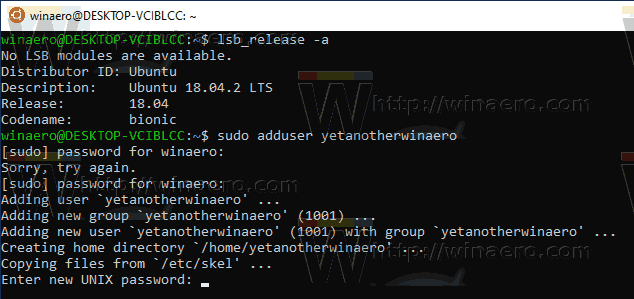
-
Syötä uusi arvo tai jätä se tyhjäksi ja paina Enter jokaiselle konsolissa näkyvälle arvolle. Ubuntussa arvoluettelo sisältää koko nimen, huoneen numeron, työpuhelimen, kotipuhelimen ja muut.
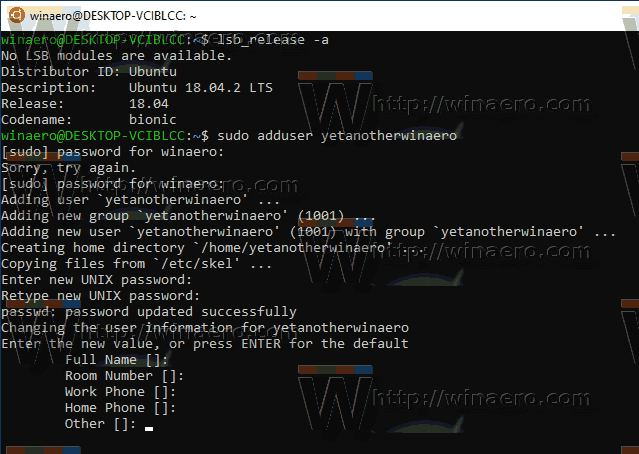
- Pyydettäessä Onko tieto oikein, kirjoita y ja paina Enter-näppäintä.
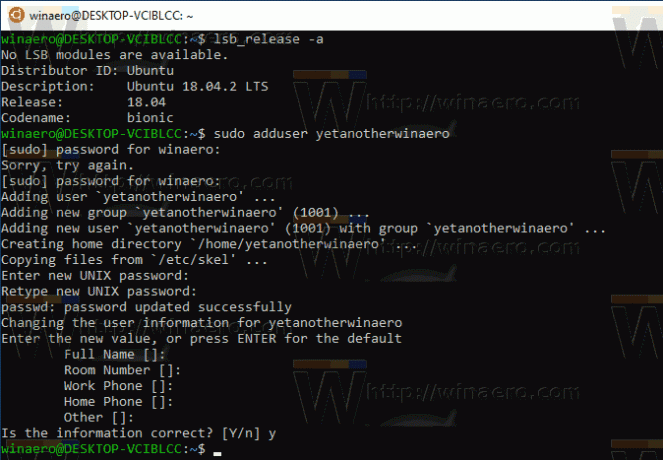
Olet valmis.
Huomautus: Jos käyttäjätilisi ei ole osa sudoers-ohjelmaa, sinun on vaihdettava oletuskäyttäjäksi root. Käytä seuraavia komentoja vaihtaaksesi oletuskäyttäjäksi juuri WSL-jakelussa.
- Ubuntu:
ubuntu config --default-user root - openSUSE Leap 42:
openSUSE-42 config --default-user root - SUSE Linux:
SLES-12 config --default-user root - Debian:
debian config --default-user root - Kali Linux:
kali config --default-user root
Korvaamalla "root" toisella käyttäjätilin nimellä yllä olevissa komennoissa, asetat sen oletuskäyttäjätiliksi distrolle.
Aiheeseen liittyvät artikkelit.
- Päivitä ja päivitä WSL Linux Distro Windows 10:ssä
- Suorita WSL Linux Distro tiettynä käyttäjänä Windows 10:ssä
- Nollaa WSL Linux Distro ja poista rekisteröinti Windows 10:ssä
- Palauta salasana WSL Linux Distrolle Windows 10:ssä
- Kaikki tavat suorittaa WSL Linux Distro Windows 10:ssä
- Aseta oletusarvoinen WSL Linux Distro Windows 10:ssä
- Etsi WSL Linux Distros -käyttöjärjestelmä Windows 10:ssä
- Lopeta WSL Linux Distron käyttö Windows 10:ssä
- Poista Linux Windows 10:n siirtymisruudusta
- Vie ja tuo WSL Linux Distroa Windows 10:ssä
- Käytä WSL Linux -tiedostoja Windows 10:stä
- Ota WSL käyttöön Windows 10:ssä
- Aseta WSL: n oletuskäyttäjä Windows 10:ssä
- Windows 10 Build 18836 näyttää WSL/Linux-tiedostojärjestelmän Resurssienhallinnassa
